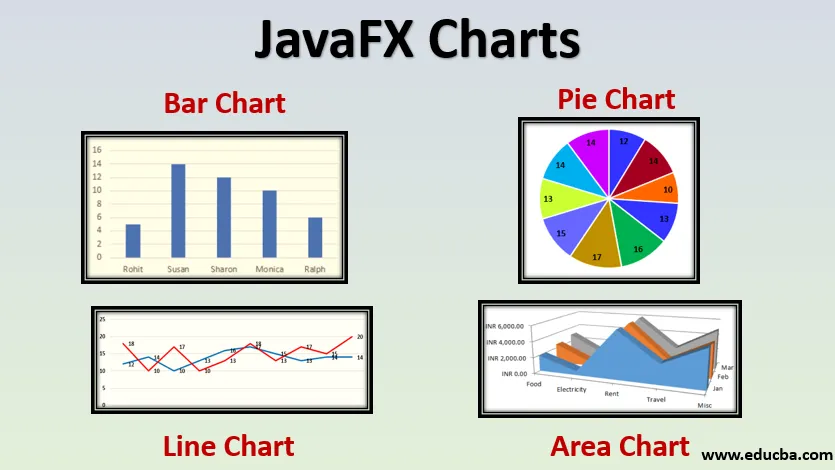
Увод у ЈаваФКС карте
Као што сви знамо, графикон је познат као графички начин представљања података. Ови графикони помажу у анализи огромне количине података што олакшава неколико апликација у реалном времену. Користи се углавном за потребе снимања. Постоје различите врсте графикона као што су Сцаттер Цхарт, Бар Цхарт, Лине Цхарт, Пие Цхарт, Стацкед Ареа Цхарт, Стацкед Бар Цхарт, итд. Иако постоји неколико типова, сви они не подржавају анализу података. На Јави ове графиконе подржава ЈаваФКС. Погледајмо детаљно различите врсте графикона и како да креирате графиконе у ЈаваФКС-у детаљно.
Како креирати ЈаваФк карте?
Да бисте креирали ЈаваФКС карте, могу се извршити следећи кораци.
1. Конфигуришите осовине
Прво дефинирајте шта треба споменути у Кс и И оси графикона. Постоје две методе за подешавање оси. КатегоријаАкис користи се док се спомиње категорија, а НумберАкис користи за спомињање нумеричке вриједности. На пример, нумерички детаљи морају бити наведени као што следи.
//x axis representation
NumberAxis x = new NumberAxis();
x.setLabel("No of books owned");
//y axis representation
NumberAxis y = new NumberAxis();
y.setLabel("Rate per book");
У примеру, број власничких књига је означен у к-оси, а стопа по књизи је означена у И-оси.
2. Креирајте графикон
Инстантирајте класу на основу потребног графикона. За сваки графикон бит ће различитих синтакса. О томе ће бити речи у следећем одељку. До сада, на пример, погледајмо синтаксу која се користи за ЛинеЦхарт.
LineChart ll = new LineChart(x, y);
ll.setTitle(“Line Chart Example”);
Горе споменута синтакса такође је одредила наслов линије линије.
3. Просљеђивање података на графикон
Ово је најважнији корак у овом процесу где се ствара инстанца за КСИЦхарт.Сериес. Број серија је исти као и број ентитета у графикону. Да би се подаци пренијели у графикон користи се сљедећа синтакса.
XYChart.Series sr = new XYChart.Series();
4. Додавање података у серију
Сада је потребно направити мапирање између вредности у оси к и оси да би се креирао графикон. Вриједности које требају бити приказане на графикону бит ће додане синтаксом испод.
sr.getData().add(new XYChart.Data( 1, 567));
sr.getData().add(new XYChart.Data( 2, 557));
sr.getData().add(new XYChart.Data( 3, 547));
Овде се додају 3 вредности за приказ у графикону.
5. Конфигуришите групу и сцену
Конфигурирање групе и сцене уобичајени је део свих ЈаваФКС апликација. Једном када се група створи, графикон ће јој се додати.
Group gp = new Group();
Затим ће се створити објект класе сцене и биће прослеђен методи сетСцене () на следећи начин.
Scene s = new Scene(gp, 600, 400);
Stage.setScene(s);
Stage.showTitle(“Chart Example “);
Stage.show();
Врсте ЈаваФКС графикона
У ЈаваФКС-у пакет јавафк.сцене и класни графикон помажу у креирању графикона. Ова класа је основна класа свих доступних графикона.
Следе графикони који су део пакета јавафк.сцене.
- Пие Цхарт
- Линијски графикон
- Сцаттер Цхарт
- Дијаграм
- Буббле Цхарт
- Ареа Цхарт`
- Стацкед Цхарт Ареа
- Стацкед Бар Цхарт
1. Пие Цхарт
На Питовој табели подаци ће бити представљени у облику круга раздвојеног на кришке. Све ове кришке заједно ће формирати читав круг. Свака кришка има различит удио јер се подаци разликују на основу података представљених тим кришком.
- Класа која се користи за Пие Цхарт на ЈаваФКС-у: јавафк.сцене.цхарт.ПиеЦхрт.
Синтакса:
ObservableList pcd = FXCollections.observableArrayList(
new PieChart.Data("Happy", 50),
new PieChart.Data("Sad", 25),
new PieChart.Data("No emotions", 10),
new PieChart.Data("Confused", 15));
PieChart pc = new PieChart(pcd);
2. Лине Цхарт
Линијски графикон повезује низ података са одређеним тачкама повезивања. Варијације података такође се могу визуелизовати помоћу овог графикона.
- Класа која се користи за линијску графикон у ЈаваФКС-у: јавафк.сцене.цхарт.ЛинеЦхарт
Синтакса:
NumberAxis x = new NumberAxis();
x.setLabel("No of books owned");
NumberAxis y = new NumberAxis();
y.setLabel("Rate per book");
//line chart syntax
LineChart ll = new LineChart(x, y);
3. Сцаттер Цхарт
Приказ расипајуће карте на основу вриједности у обје оси без икаквих веза. Ознаке се могу видети раштркане.
- Класа која се користи за Сцаттер Цхарт на ЈаваФКС-у: јавафк.сцене.цхарт.СцаттерЦхарт
Синтакса:
NumberAxis x = new NumberAxis(0, 12, 3);
x.setLabel("Count");
NumberAxis y = new NumberAxis(0, 16, 4);
y.setLabel("Rating");
//scatter chart syntax
ScatterChart scatterChart = new ScatterChart(x, y);
4. Бар графикон
Подаци се приказују у облику правокутних шипки висине или дужине на основу пропорције вредности.
- Класа која се користи за Бар графикон на ЈаваФКС-у: јавафк.сцене.цхарт.БарЦхарт
Синтакса:
CategoryAxis x = new CategoryAxis();
x.setLabel("Mobile");
NumberAxis y = new NumberAxis();
y.setLabel("count");
//bar chart creation
BarChart bc = new BarChart(x, y);
5. Буббле Цхарт
Овај графикон је модификација скартер графикона где су подаци представљени у облику мехурића уместо тачака података, а друга варијабла података означена је као величина мехурића.
- Класа која се користи за Буббле Цхарт на ЈаваФКС-у: јавафк.сцене.цхарт.БубблеЦхарт
Синтакса:
NumberAxis x = new NumberAxis(0, 100, 10);
x.setLabel("Age");
NumberAxis y = new NumberAxis(20, 100, 10);
y.setLabel("No. of books owned");
BubbleChart bubbleChart = new BubbleChart(x, y);
6. Површинска карта
Површинска карта приказује квантитативне податке, а област између осе и линије напуњена је бојама.
- Класа која се користи за Ареа Цхарт у ЈаваФКС-у: јавафк.сцене.цхарт.АреаЦхарт
Синтакса:
NumberAxis x = new NumberAxis();
x.setLabel("No of students");
NumberAxis y = new NumberAxis();
y.setLabel("fees per student");
AreaChart a = new AreaChart(x, y);
7. Сложено подручје подручја
Овај графикон је продужетак таблица нормалних подручја гдје је подручје означено за податковне точке у групи.
- Класа која се користи за Буббле Цхарт на ЈаваФКС-у: јавафк.сцене.цхарт. СтацкедАреаЦхарт
Синтакса:
StackedAreaChart ac = new StackedAreaChart(xAxis, yAxis);
ac.setTitle(" Stacked Area Example");
8. Стацкед Бар Цхарт
Графикон приказује вредности различитих група на правоугаоној траци и распоређен је у облику снопа.
- Класа која се користи за Буббле Цхарт на ЈаваФКС-у: јавафк.сцене.цхарт. СтацкедБарЦхарт
Синтакса:
StackedBarChart sb = new StackedBarChart(xAxis, yAxis);
sb.setTitle("Example");
Препоручени чланци
Ово је водич за ЈаваФКС карте. Овде смо разговарали о томе како да креирате јавафк карте? и врсте које укључују, пита дијаграм, линијски графикон и расипајући графикон итд. Такође можете погледати следеће чланке да бисте сазнали више -
- Разлике између ЈаваФКС-а и Свинг-а
- ЈФраме Цонструцтор
- Конструктор ЈФилеЦхоосер на Јави
- Обртање низа
- ЈаваФКС Лабел
- ЈаваФКС Слидер
- Како уносити текст у ЈаваФКС ТектФиелд?
- Конструктори и методе ЈаваФк дугмета
- Програм за имплементацију ЈаваФКС ФилеЦхоосер
- 3 Методе јКуери Слиде-а с програмирањем
- Топ 15 метода ХБок-а у ЈаваФКС-у
- Како креирати потврдни оквир у ЈаваФКС-у са примерима?